| Los
menús |
|
| |
A
continuación se
describen las opciones que son más relevantes para este
curso.
Al
hacer clic
con el botón principal del ratón sobre una
entrada de la
barra de menús se despliega una lista con distintas opciones
(submenús).
Cuando
una determinada
opción del submenú tiene a su derecha una punta
de flecha, por ejemplo Nuevo
►,
indica que,
cuando se seleccione esa opción, se desplegará
otro
menú (submenú) con más
opciones.
Cuando
aparecen junto al
nombre de la opción tres puntos suspensivos, por
ejemplo Abrir...,
significa que no se ejecutará la orden directamente
sino que se abrirá una nueva ventana (ventana
de
diálogo) para que
configuremos la opción antes de
aceptarla. En el resto de los casos al seleccionar una
opción se
ejecutará la orden asociada.
Algunas
acciones
también pueden ejecutarse directamente con el teclado, en
ese
caso en el menú desplegado aparece a la derecha de la
opción la tecla o teclas que es necesario pulsar. Por
ejemplo, Ctrl+P
(se pulsa la tecla Ctrl
y sin soltarla se pulsa la letra P)
se pude utilizar para imprimir la página.
|
| Menú Archivo
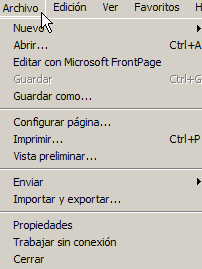 |
Nuevo
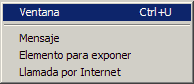
|
Opción de archivo que permite, entre
otras cosas, abrir la página en una nueva ventana
del
explorador, independiente a la actual. Con esta opción es
posible, por tanto, ver varias páginas, de forma
simultánea, cada una en su correspondiente ventana.
|
|
Abrir...
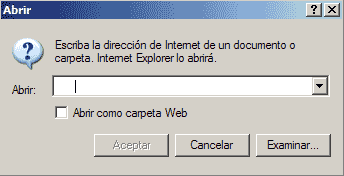
La
ventana de diálogo
Abrir permite escribir
directamente la dirección que se
quiere ver. Se puede corresponder con una dirección en
Internet
o de la Intranet o de nuestro PC. El botón Examinar permite
acceder a una ventana de exploración que facilita la
localización del archivo del ordenador o red local,
siguiendo la
estructura de carpetas.
|
| Nota:
El botón con una interrogación (?)
sobre la barra
de título que aparece, en esta y en otras
ventanas de
diálogo, proporciona
información sobre los distintos
parámetros que configuran esa ventana. Si se desea conocer
el
significado de algún campo en concreto, hay que hacer
clic
con el botón principal del ratón sobre la
interrogación y otra vez clic
sobre el campo; entonces
aparecerá una explicación. Un tercer
clic sobre
cualquier parte cierra el cuadro que contiene la explicación. |
|
Guardar
como...
Esta
opción del menú Archivo
permite guardar la página web
está siendo
consultada. Las formas posibles de guardar son:
-
Pagina
web
completa: Guarda el
código HTML y crea una carpeta asociada conteniendo todos
los
archivos, imágenes, sonidos, etc. necesarios para poder
visualizarla de forma completa.
-
Solo
Fichero HTML: se guarda sólo el
código HTML de la página, incluidos los enlaces.
Los
ficheros vinculados a la página como imágenes,
sonido,
etc., no se guardan.
-
Solo
fichero texto: se guarda en un fichero
tipo ASCII sólo el contenido de texto que puede ser
consultado
con cualquier editor.
-
Archivo
web único MHTML: en un único fichero
de extensión .mht se guarda información de
todo el contenido de la página web, como el
código HTML, imágenes, sonido, etc. Muy útil,
por ejemplo, para enviarlo como fichero adjunto en un correo
electrónico.
|
|
Imprimir...
Abre la
ventana de
diálogo para
configurar las opciones de impresión en papel de la
página activa que se ve en el navegador.
Otras dos
opciones del
Menú Archivo
asociadas a la impresión son Configurar
página y Vista
preliminar.
|
|
|
Seleccionar
todo
Selecciona
todos los
elementos, textos y
gráficos, de la página actual que se
estén
consultando. La opción Copiar
se activa para poder
elegirla, si se desea, después de hecha la
selección. Más
tarde se puede Pegar
la información copiada en el Portapapeles
en otro programa como Word, Excel, FrontPage, etc.
|
Buscar
en esta página...
Se
abre una ventana de diálogo para que escribamos el texto que
se
desea localizar en la página.
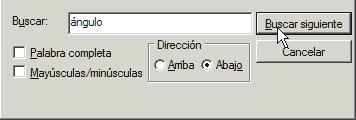
Es
una
opción interesante para buscar
información en la página activa cuando
ésta es
amplia y resulta difícil localizar a ojo cierto
texto
supuestamente contenido en ella.
|
|
Menú
Ver
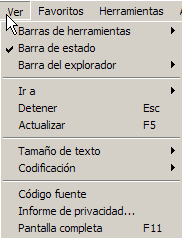
|
Barra
de herramientas.
|
Permite
mostrar u
ocultar las distintas
barras de herramientas que se muestran en el navegador. Si
una
opción no está marcada al hacer clic
sobre ella,
con el botón principal de ratón, se
marcará y la
barra correspondiente se mostrará en el navegador. Para
ocultar
la barra basta quitar la marca en la opción.
Si la
opción Bloquear
barra de
herramientas está
marcada no será posible cambiar de
lugar la barra haciendo arrastrándola.
Personalizar...
Abre una ventana de
dialogo que permite quitar o poner botones sobre la barra de
herramientas estándar.
|
Barra
del explorador.
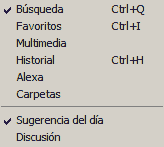
|
La
barra
del explorador ocupa un espacio en la ventana de Internet Explorer pero
solo se muestra una de las herramientas del grupo: Búsqueda,
Favoritos, Multimedia,
Historial
y Carpetas. Si
está marcada la opción
Sugerencia del día ocupa
otro espacio en la ventana de Internet Explorer y podemos recibir
información a cerca de la utilización del
navegador.
Conviene desmarcar esta opción, si no la necesitamos, para
ganar
espacio en el navegador.
|
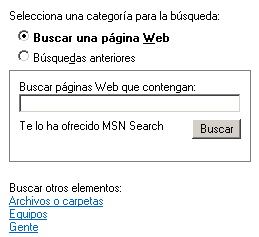 |
Búsqueda
es una barra de
exploración que permite buscar páginas web
en la
red a partir de una o varias palabras claves que esperamos aparezcan en
alguna página web.
Si escribimos las palabras claves
entre comillas "" se buscará las páginas que
contengan
exactamente esas palabras y en ese orden.
El
navegador
recuerda
las búsquedas
anteriores efectuadas y podemos siempre hacer una consulta sobre esta
lista o borrarla.
|
Multimedia
Abre el reproductor de
medios Windows Media y permite acceder a recursos multimedia en la red
como música, vídeo, emisoras de radio y Tv.
|
Carpetas
Muestra una
estructura
de carpetas del ordenador local al estilo del
Explorador de Windows
que facilita el acceso a ficheros que pueden ser abiertos con el
programa correspondiente.
|
|
|
Historial permite
recordar
y consultar las direcciones de
los sitios que se han ido visitando y consecuentemente poder acceder de
nuevo a una página en otro momento visitada por simple
selección de su dirección en el listado del
historial.
Se
puede
consultar el Historial visitado, por fecha, por sitio, por el
más visitado y por orden de los más visitados hoy.
En
el
Menú Herramientas se puede encontrar una opción
para
borrar el historial cuando ya no interesa conservarlo.
|
En
el Menú Ver
también se pueden ejecutar otras acciones como: Detener
la carga de una página web
en el navegador, Actualizar
la página activa obligando a recargarla cuando sospechamos
que en el sitio desde donde la descargamos ha cambiado de contenido,
cambiar el Tamaño
del texto como lo vemos en el
navegador para acomodarlo a nuestra vista, ver el Código
fuente de la página
activa (aspecto éste de mucho interés en este
curso y que será tratado en una
práctica posterior), etc.
|
Menú Favoritos
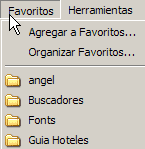
|
Hay
que destacar como utilidad el menú Favoritos,
que sirve para guardar la dirección de la página
que se está viendo y así acceder a ella después
simplemente seleccionando la dirección que aparece en
la lista de favoritos.
El Menú
Favoritos muestra dos
herramientas: Agregar a
favoritos... y Organizar
Favoritos... y además
las lista de direcciones guardadas y carpetas de direcciones que el
usuario va creado para disponer de una buena estructura donde encontrar
direcciones de su interés. Una
carpeta de favoritos propia del navegador y que existe por defecto es
la llamada Vínculos
y que ya ha sido comentada. Esta carpeta tiene la
característica de que se puede abrir a modo de barra en la
ventana del navegador y facilita el acceso a las direcciones que
contiene. Por eso se suele guardar en la carpeta de vínculos
las direcciones a páginas de consulta muy frecuente.
|
|
Agregar
a favoritos... abre una ventana
de dialogo donde se puede poner automáticamente el nombre de
la página actual (asociado a este nombre está la
dirección web
de la página).
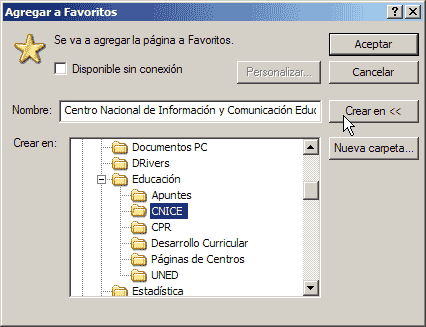
Pulsando
el botón Crear en
<< se despliega una
estructura de carpetas donde se puede elegir la que va a guardar la
dirección. También es posible crear en este
momento la carpeta pulsando el botón Nueva
carpeta...
Organizar
favoritos... abre una ventana
de diálogo que permite realizar operaciones de mantenimiento
de carpetas y subcarpetas: Crear carpeta, cambiar nombre, mover a
carpeta y eliminar.
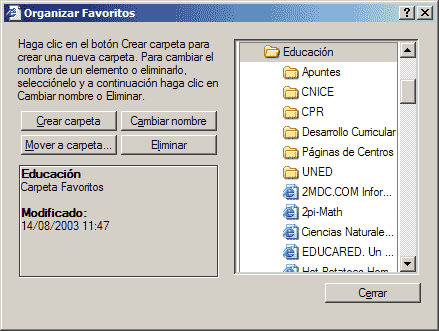
|
Menú Herramientas
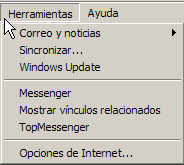
|
La
entrada Herramientas incluye una gran cantidad de utilidades que nos
llevaría mucho en describir y está fuera del
propósito de esta presentación elemental del
navegador.
Solo
mencionaremos algunos aspectos de la ventana que se abre con Opciones
de Internet...
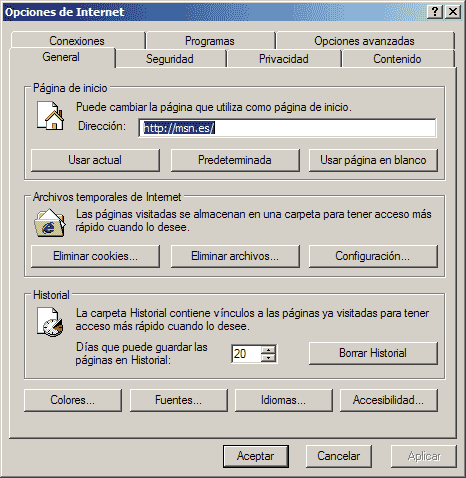
En
la ficha General
sobresalen tres secciones:
-
Página
de
Inicio:
Es la que se carga automáticamente en el navegador la
primera vez que se abre y hay conexión a Internet. Se puede
decidir cambiar la predeterminada por otra que interese o simplemente
decidir que no se cargue ninguna (página en blanco).
-
Archivos
temporales de
Internet:
Las páginas que presenta el navegador y todos los archivos
que lleva asociados (imágenes, sonidos,
vídeos...) deben descargarse desde el ordenador que los
contiene (servidor) en el disco duro de nuestro ordenador, todos estos
archivos se guardan en una zona especial, que se denomina
genéricamente caché, y la
carpeta
que los contiene suele llamarse Archivos
temporales de Internet.
Estos
ficheros se conservan en nuestro disco duro hasta que los borremos o se
sobrepase el tamaño del caché
que se haya especificado en la Configuración,
de forma que, cuando se vuelva a visitar cierta página, si
se conservan sus elementos en el caché,
ya no es necesario descargarlos de su lugar de origen otra vez, con lo
que la presentación de la página es muy
rápida.
-
Historial:
El Historial es el conjunto de direcciones de páginas
visitadas. Desde esta opción se puede limitar el historial a
un número de días y también eliminar
las páginas almacenadas en él y dejarlo
vacío (Borrar
Historial).
|
Menú Ayuda
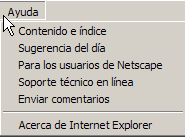
|
El
menú Ayuda,
como su nombre indica, proporciona ayuda documental a cerca de las
operaciones que podemos realizar con el navegador. Consultar la ayuda
con frecuencia es algo muy recomendable para aprender a utilizar los
recursos del programa Internet
Explorer de forma
autónoma.
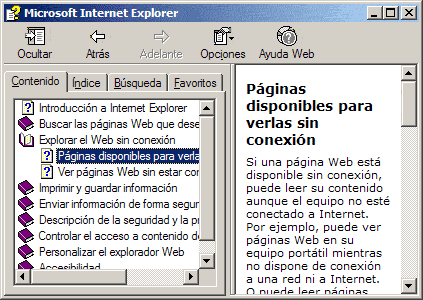
|


